Как отключить внутриигровой оверлей в Discord [метод отключения]
советы и хитрости для Android / / August 05, 2021
Если вы заядлый геймер, возможно, вы слышали о Discord Overlay. Оверлей Discord помогает игрокам использовать голосовые и текстовые каналы Discord для общения с игроками во время игры. Это также поможет вам запускать определенные функции Discord, такие как чат, отвечать на звонки Discord, присоединяться к группам, а также настраивать игровой интерфейс по своему усмотрению. Более того, вам не нужно выходить из игры, чтобы делать все это. Однако наложение Discord иногда может быть довольно раздражающим и более отвлекающим.
И если вы ищете способы отключить внутриигровой оверлей Discord, то вы находитесь в нужном месте, как и в этом посте, мы расскажем вам, как отключить внутриигровой оверлей в Discord. С помощью нескольких простых шагов вы сможете избавиться от внутриигровых оверлеев Discord, которые могут отвлекать вас, когда они вам не нужны. Итак, давайте взглянем на саму статью:
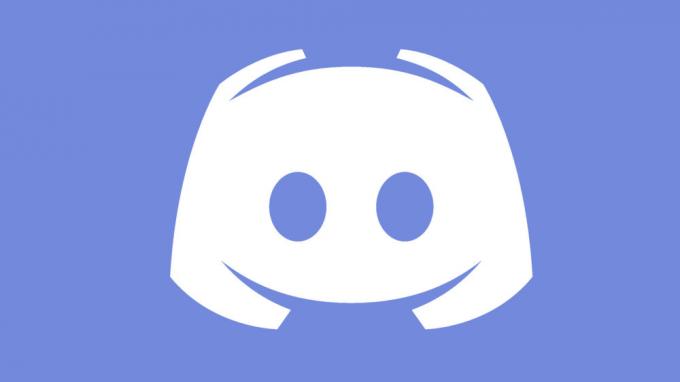
Как отключить внутриигровой оверлей в Discord [метод отключения]
Давайте рассмотрим два наиболее эффективных способа отключения внутриигрового оверлея Discord на вашем телефоне:
Отключить наложение Discord
- Во-первых, вам нужно открыть свой Раздор приложение.
- Когда приложение откроется, щелкните значок Пользовательские настройки (значок шестеренки) рядом с вашим именем пользователя.
- Теперь выберите Оверлей из меню, расположенного слева под Настройки приложения раздел.
- Теперь выключите Включить оверлей в игре вариант.
Отключить наложение Discord в определенной игре
Этот метод предназначен для тех игроков, которые хотели бы использовать оверлей в некоторых играх, но хотели бы отключить оверлей в других конкретных играх.
- Во-первых, вам нужно открыть свой Раздор приложение.
- Когда приложение откроется, щелкните значок Пользовательские настройки (значок шестеренки) рядом с вашим именем пользователя.
- Теперь выберите Оверлей из меню, расположенного слева под Настройки приложения раздел.
- Теперь включите Включить оверлей в игре вариант.
- Затем нажмите на Игры таб.
- Выберите конкретную игру, для которой вы хотите отключить внутриигровой оверлей.
- Выключите Overlay.
Итак, вот это с моей стороны в этом посте. Надеюсь, вы, ребята, смогли исправить внутриигровой оверлей и отключить его для определенных игр. Сообщите нам в комментариях ниже, понравился ли вам этот пост и вы отключили наложение. До следующего поста… Ура!
Сертифицированный специалист по цифровому маркетингу Six Sigma и Google, работавший аналитиком в ведущей ТНК. Энтузиаст технологий и автомобилей, который любит писать, играть на гитаре, путешествовать, кататься на велосипеде и отдыхать. Предприниматель и блогер.
![Как отключить внутриигровой оверлей в Discord [метод отключения]](/uploads/acceptor/source/93/a9de3cd6-c029-40db-ae9a-5af22db16c6e_200x200__1_.png)

![Как установить Stock ROM на Inoi 5X [файл прошивки]](/f/a37863b6b575793e7d4d44e12161dcb1.jpg?width=288&height=384)
